如果您的 Roku 流媒体设备(无论是 Roku TV、Roku Express 还是 Roku 流媒体棒)遇到冻结等问题,您可能需要进行一些故障排除。
在这些情况下,特别是如果您已经尝试过其他没有成功的选项,一个选择是重置设备。如果您已经排除了硬件问题(例如 HDMI 电缆故障)或其他问题(例如网络连接),那么这是最佳选择。
一旦排除了这些选项,您就会想要弄清楚应该进行哪种重置。您可以在 Roku 设备上执行三种类型的重置,即系统重启、网络重置和恢复出厂设置。
如何在 Roku 设备上重新启动系统
系统重新启动与仅使用遥控器关闭 Roku 设备不同。此方法将允许设备完全关闭电源,并重新启动(希望如此)。这种类型的重启非常容易完成。
如果您无法控制 Roku 设备带遥控器 (无论是物理遥控器还是 Roku 应用遥控器),您只需拔掉设备插头即可。然后,等待 10 秒钟,然后重新插入电源并打开。
如果您仍然可以控制您的设备,请按照以下步骤通过 Roku 启动系统。
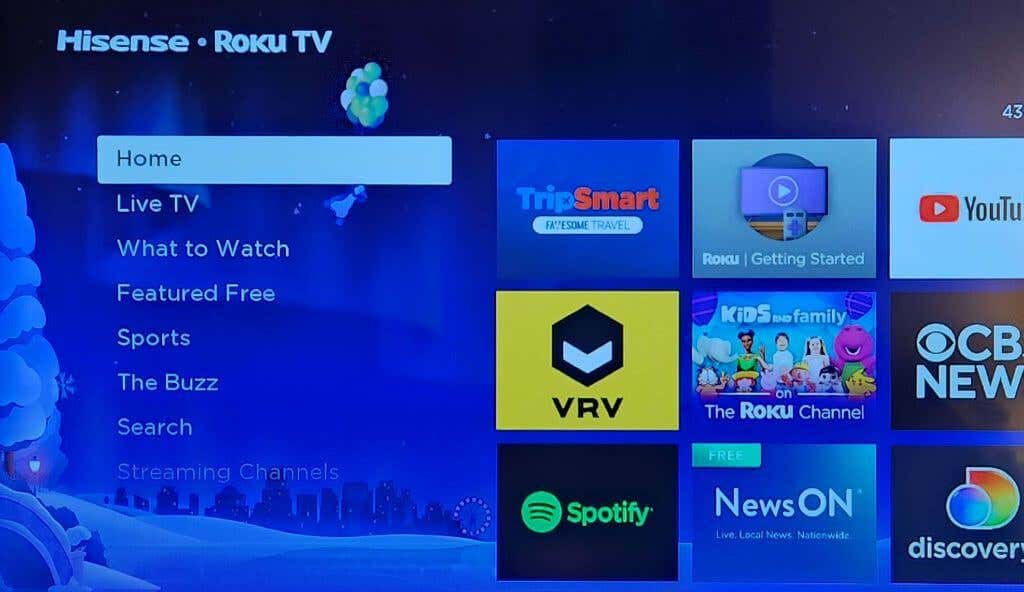
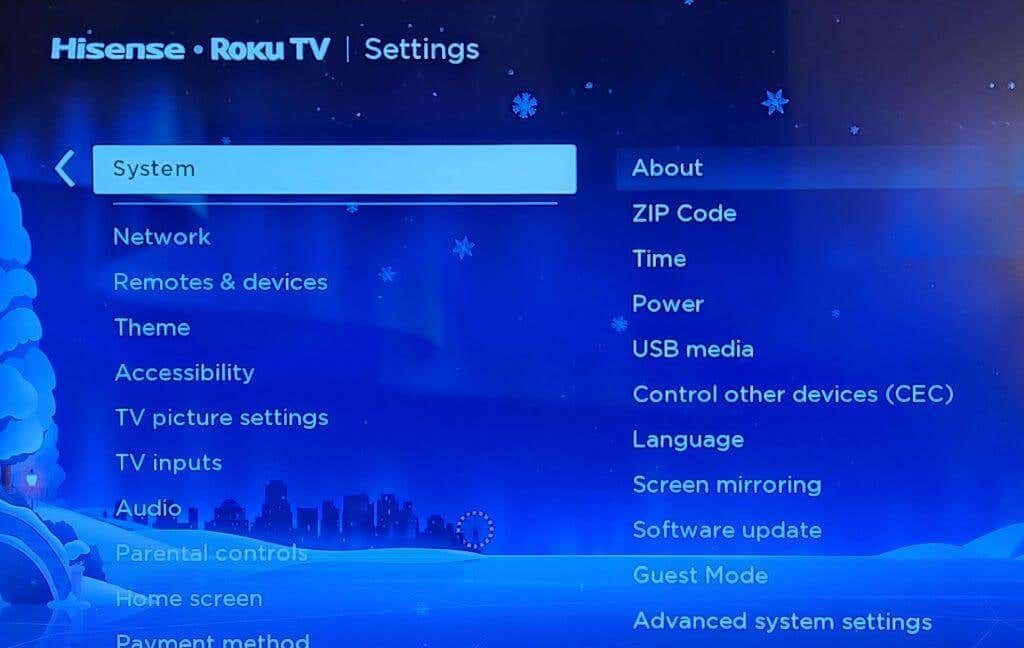
从这里开始,您的 Roku 设备将自动执行系统重启。设备重新启动后,您可以查看它是否已恢复正常。否则,您将需要进行下一种重置。
如何在 Roku 设备上重置网络连接
如果多个流媒体应用程序都出现此问题,则网络重置可能会解决您的问题。完成此重置后,您需要重新连接到您的网络 。您需要能够使用 Roku 遥控器或应用程序来启动网络重置。因此,如果不可能,您应该继续恢复出厂设置。
以下是在 Roku 设备上执行网络连接重置的方法:.
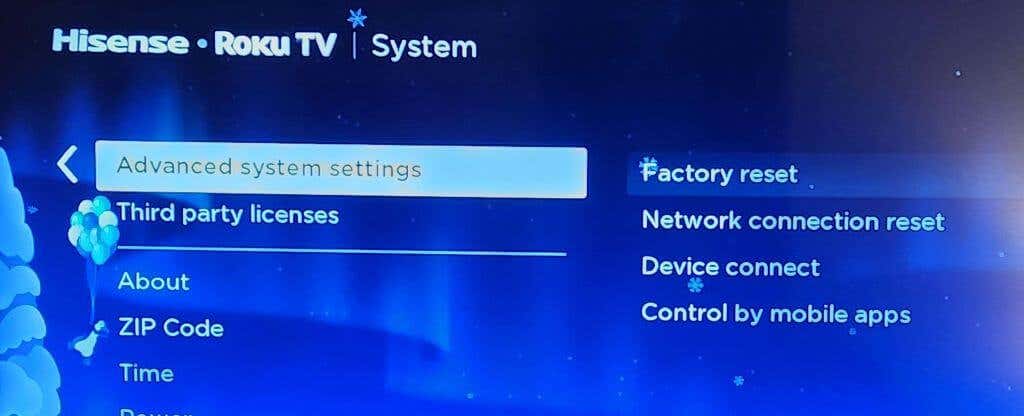
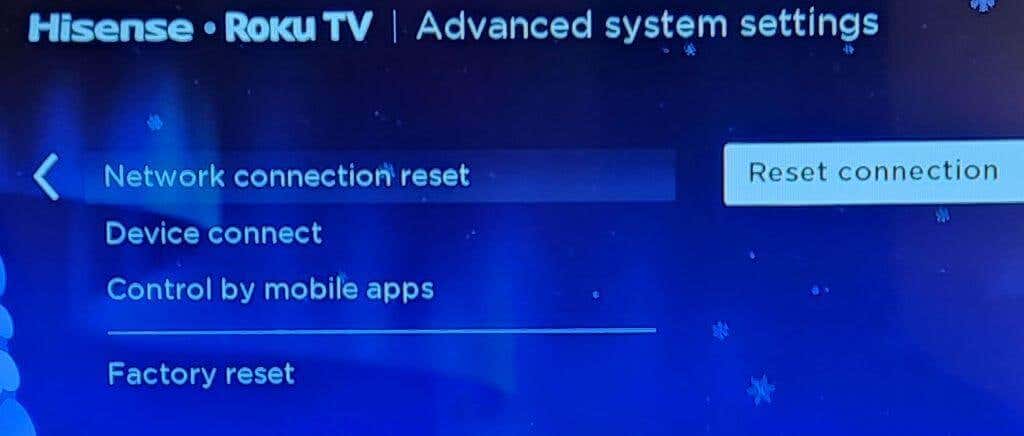
完成这些步骤后,您的 Roku 设备将重新启动。然后,您可以返回设置并重新连接到网络,就像首次设置 Roku 设备时一样。
如何在 Roku 设备上恢复出厂设置
恢复出厂设置是这三个选项中影响最严重的一个。这将删除您 Roku 设备上的几乎所有数据,包括您的个人偏好、与 Roku 帐户的连接以及任何其他设置。完成此类重置后,您必须完全设置 Roku 设备。但是,如果您已用尽所有其他选项,这将是让 Roku 正常工作的最后手段。
有两个选项可用于执行恢复出厂设置。如果您仍然可以通过遥控器操作 Roku 设备,则第一个选项将适用。这样做的方法如下:
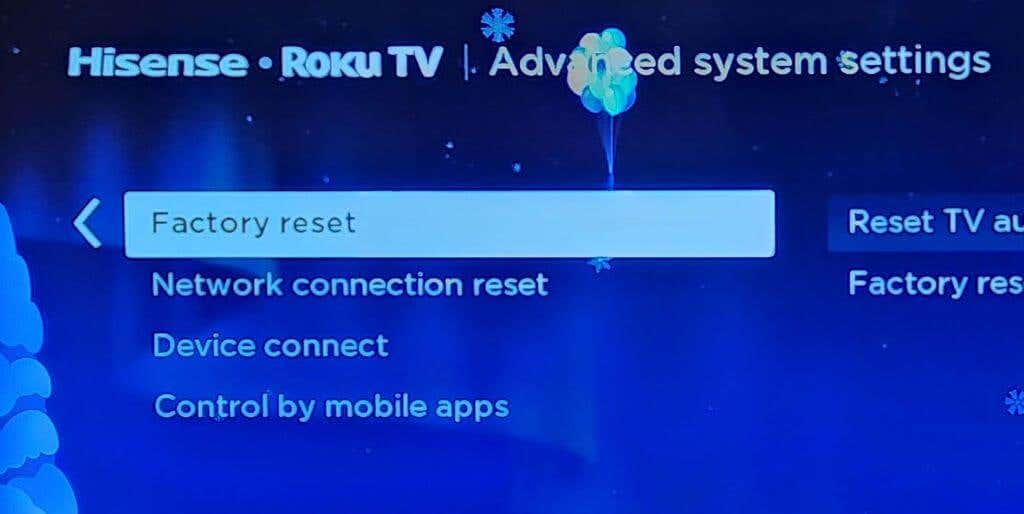
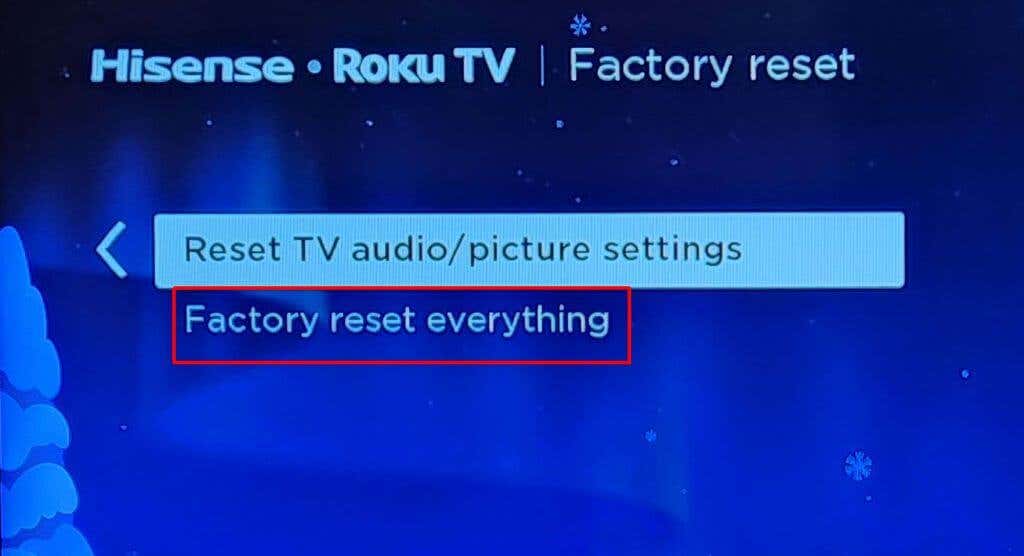
如果您无法控制 Roku 设备,您还可以使用设备上的物理按钮执行恢复出厂设置。要找到重置按钮,您需要查看设备的背面或底部。您可能有触觉按钮类型或针孔类型,标记为重置。
找到后,在 Roku 设备开机的情况下,您需要按住此按钮 10 秒钟,然后再松开。恢复出厂设置后,您的 Roku 设备应该会闪烁红色指示灯。
然后,您的 Roku 设备就可以打开了。从那里您需要再次设置它,就像您购买了新的一样。这意味着重新激活您的 Roku、重新登录流媒体应用程序、您的 Roku 帐户以及您可能拥有的其他设置。.
通过重置恢复您的 Roku 设备
重置 Roku 对设备上的您可能遇到的问题 有很大帮助。上述每种方法对您的设备和数据的侵入程度各不相同,因此首先从更简单的系统重新启动开始,然后继续前进是一个不错的选择。通过逐一检查,希望您能快速解决 Roku 的问题。
.